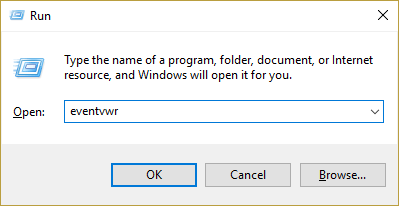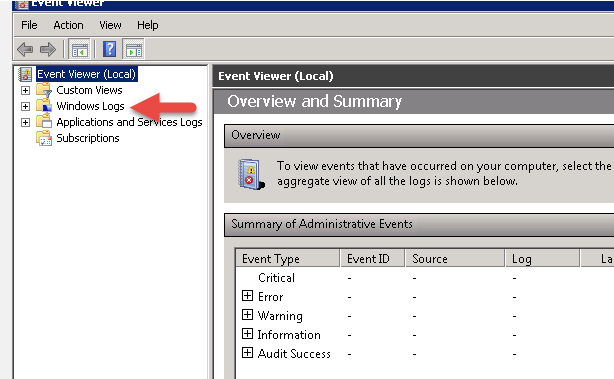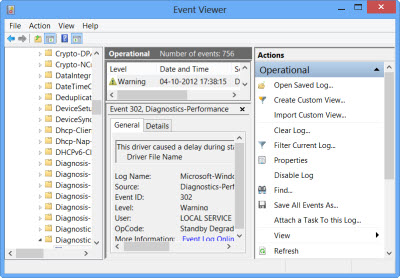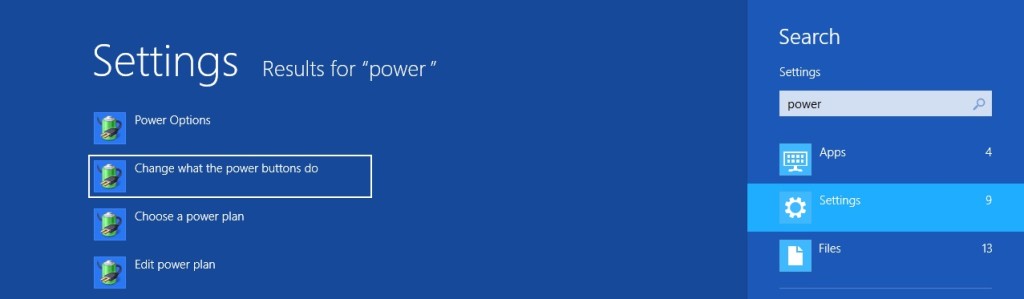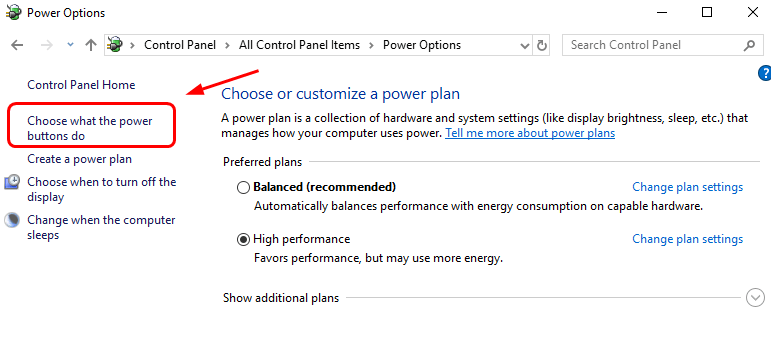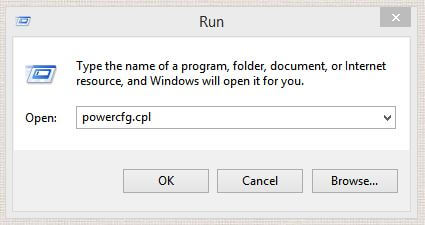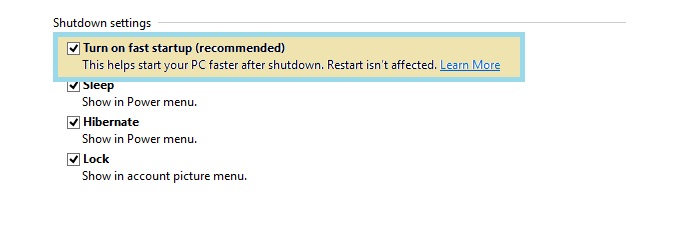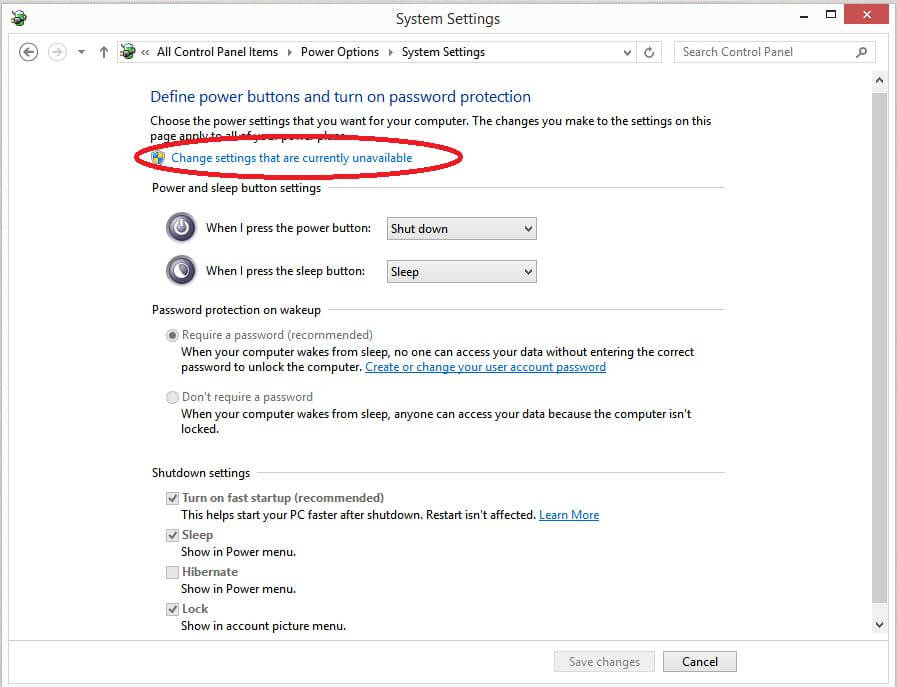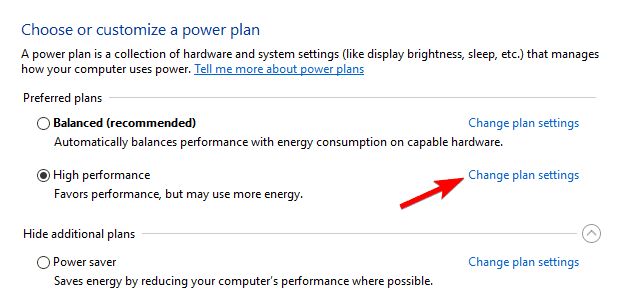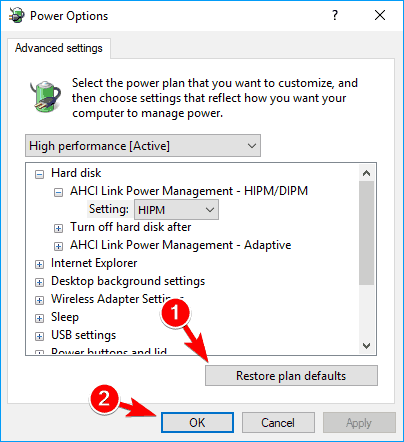El último sistema operativo lanzado por Microsoft es Windows 8, conocido por su interfaz UEFI moderna, multitarea instantánea, programa antivirus Windows Defender y proceso de apagado instantáneo.
Windows 8 ofrece una plataforma informática simplificada para todo tipo de usuarios. La mayoría de los usuarios de Windows ya han actualizado su versión anterior del sistema operativo al sistema operativo Windows 8 avanzado y muchos de ellos están en la cola para actualizar.
Este último sistema operativo está repleto de muchas funciones avanzadas con una interfaz de usuario llamativa.
Aunque Windows 8 presenta funciones mejoradas avanzadas, todavía tiene un defecto.
Hoy discutiremos un problema muy común que enfrentan los usuarios de Windows 8 y ese es el problema de apagado de Windows 8.
Cada vez que un usuario intenta apagar su computadora con Windows 8, la pantalla se apaga pero la energía sigue encendida y el sistema también consume energía.
En el caso de una computadora portátil, es posible que la batería se agote muy rápido. Se tarda mucho tiempo en apagarse correctamente. A veces, incluso el sistema se bloquea cuando intenta apagar el sistema Windows 8.
En este artículo, obtendrá un conocimiento completo sobre Windows 8, así como sobre cómo cerrar Windows 8 correctamente, si tiene algún problema.
Nueva característica en Windows 8
“Suspensión híbrida“, es la última característica introducida en el sistema operativo Windows 8 que está habilitada de forma predeterminada.
La característica de hibernación y suspensión del sistema operativo Windows es conocida por casi todos ustedes, que fue diseñada para reducir el consumo de energía de la computadora durante el período de inactividad.
Hybrid Sleep es la combinación de Sleep e Hibernate que ayuda a guardar una copia de sus documentos abiertos y puede configurar tanto en RAM como en disco duro y cambiar al consumo mínimo de energía para iniciar todos los programas rápidamente en el momento en que el usuario está comenzando su trabajo.
Esta característica también evitará que los usuarios pierdan su trabajo importante y lanza el programa completo que ejecuta la aplicación desde el disco duro de la computadora en la situación de falla de energía.
Razón detrás del problema de apagado de Windows 8
La razón principal detrás del problema de apagado de Windows 8 es cuando la suspensión híbrida comienza a funcionar de manera anormal.
Las características de apagado híbrido reducen el tiempo total de inicio al hibernar la sesión del kernel en lugar de cerrarla por completo.
El sueño híbrido está desarrollado para reducir el tiempo de arranque y apagado de Windows.
Es más tedioso continuar trabajando desde un estado de hibernación para la computadora hasta el proceso de inicialización del sistema completo en comparación.
Cómo solucionar el problema de apagado de Windows 8?
1: Verifique el Visor de eventos
- Presione la tecla Windows + R para abrir el cuadro de diálogo de ejecución
- Escriba eventvwr y haga clic en Aceptar para abrir la ventana Visor de eventos
- Ahora, vaya al panel izquierdo de la ventana y expanda Registros de Windows
- Verifique el registro de la aplicación y el registro del sistema
- Aquí debe verificar cuidadosamente si hay registros de errores registrados al momento de apagar la computadora
- Verifique los detalles en Registros de errores. Asegúrese de lo que está presente debajo del nombre de la aplicación con errores.
- Existe la posibilidad de que este sea el software o el controlador del sistema que está en conflicto con el proceso de apagado del sistema Windows 8.
- Después de identificar el nombre del software, debe desinstalarlo y reinstalarlo.
Por último, intente apagar su sistema para verificar que el problema de apagado de Windows 8 esté solucionado o no.
Si aún no puede superar el problema de apagado de Windows 8, vaya a las otras soluciones.
2: Deshabilitar inicio rápido
Cuando esté en la pantalla de Inicio, mueva el cursor a la esquina superior derecha de la pantalla para activar la barra de accesos.
- Ahora, haga clic en “Buscar“
- Escriba “Encendido” y luego presione Entrar.
Después de hacer esto, su computadora buscará el texto y los resultados se mostrarán automáticamente.
- Aparecerá una nueva ventana, haga clic en “Configuración“.
- Ahora, haga clic en “Cambiar lo que hacen los botones de encendido“.
Se muestra una opción de “Encendido” disponible en Windows 8, luego debe seleccionar “Elegir lo que hacen los botones de Encendido” que está disponible en el panel izquierdo de la Ventana.
Abra la ventana de Energía usando un cuadro de diálogo Ejecutar.
- Presione la Windows + R
- Escriba powercfg.cpl e ingrese
- seleccione “Elija lo que hacen los botones de encendido
- Obtendrá una nueva ventana en su pantalla. Deshabilite la opción “Activar el inicio rápido (recomendado)”.
- Seleccione el botón “Guardar cambios“.
- Cuando la opción no esté activa, desplácese hacia arriba y seleccione el enlace “Cambiar configuración que no está disponible actualmente”.
Ahora, para que los cambios que haya realizado tengan efecto, debe reiniciar su computadora para solucionar el problema de apagado de Windows 8.
3: restablecer plan de energía
Intente restablecer su plan de energía si está utilizando uno personalizado. Siga los pasos para hacerlo:
- Abra el panel de control y vaya a la opción de encendido.
- Encuentre su plan de energía en curso> haga clic en cambiar la configuración del plan
- Navegue hasta cambiar la configuración avanzada de energía
- Seleccione la opción Restaurar plan predeterminado y haga clic en Aceptar para aplicar los cambios.
Después de aplicar estos pasos, su problema de cómo cerrar Windows 8 se resolverá y su Windows se acelerará.
4: Realizar el comando de apagado
También puede intentar ejecutar comandos de apagado para resolver el problema de apagado de Windows 8. Siga los pasos para ejecutar este comando:
- Presione la tecla Windows + R
Escriba% SystemRoot% System32Shutdown.exe -s -t 00 -f y haga clic en Aceptar.
Después de ejecutar este comando, se solucionará el problema de apagado de Windows 8. Ahora puede continuar con otras actividades en su Windows sin ninguna preocupación.
Compruebe su PC / Laptop de la Salud
Si aún enfrenta un problema al apagar su Windows 8. Entonces, aquí se sugiere escanear su sistema con la PC Reparar Herramienta que puede solucionar otros problemas internos de Windows 8 de manera efectiva. Esta es una herramienta de reparación avanzada que escaneará, detectará y solucionará varios problemas relacionados con la PC automáticamente.
Esta herramienta es capaz de corregir errores como errores de DLL, errores de registro, reparar archivos corruptos o dañados, infección de virus y más. También mejora el rendimiento de la PC con Windows.
Obtener PC Reparar Herramienta, para mejorar el rendimiento de su PC / laptop
Conclusión
Se espera que su problema de apagado de Windows 8 se resuelva después de realizar las soluciones anteriores.
Aunque las soluciones mencionadas anteriormente son fáciles de aplicar, asegúrese de seguirlas una por una cuidadosamente.
A pesar de esto, si tiene alguna consulta, pregunta o sugerencia, puede compartirla con nosotros.